Annuncio pubblicitario
 Abbiamo coperto alcuni servizi web che sono in grado di creare in precedenza mosaici dalle tue raccolte di foto online. PicArtia PicArtia: crea il tuo mosaico fotografico online Leggi di più , e Pixisnap Pixisnap: effetto mosaico online e Polaroid Photo Maker Leggi di più per esempio.
Abbiamo coperto alcuni servizi web che sono in grado di creare in precedenza mosaici dalle tue raccolte di foto online. PicArtia PicArtia: crea il tuo mosaico fotografico online Leggi di più , e Pixisnap Pixisnap: effetto mosaico online e Polaroid Photo Maker Leggi di più per esempio.
Abbiamo anche trattato questo settore in 6 modi rapidi per ravvivare le tue foto 6 modi rapidi per JAZZ-UP le tue foto Leggi di più . Varun anche di recente coperto AndreaMosaic Crea splendidi mosaici fotografici in pochi minuti Leggi di più .
Ma se hai un gran numero di immagini archiviate localmente ed esegui Windows, allora Foto-Mosaik potrebbe essere una scommessa migliore per te.
Un mosaico fotografico, nel caso in cui stia correndo, è un'immagine fatta da piccole copie di molte altre tue immagini. Tutto diventerà chiaro.
Ma prima devi ovviamente andare avanti e Scarica e installa l'applicazione.
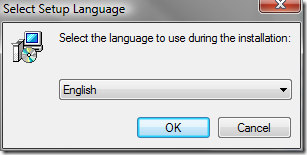
Una volta installato, devi aggiungere un numero elevato (maggiore è il migliore) di immagini al database Foto-Mosaic deve fare il suo lavoro.
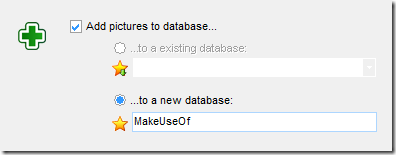
Clicca su Aggiungi fotoe nominare il database come qualcosa di utile. Se lo si desidera, è anche possibile modificare la cartella utilizzata per archiviare il database. Clic Il prossimo.
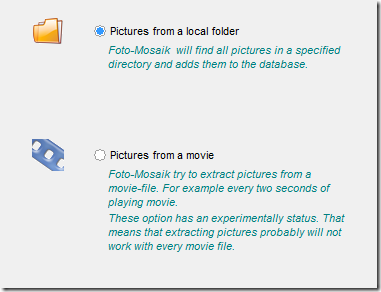
Foto-Mosaic può estrarre le immagini necessarie dalle immagini dei filmati. Stiamo attaccando con le immagini qui. Il prossimo.
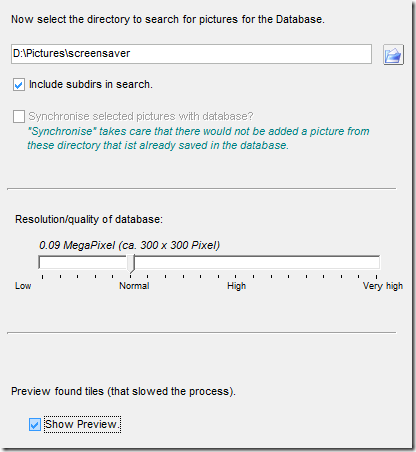
Cerca le immagini che desideri utilizzare. Nel mio caso ho preso la cartella che contiene le mie immagini di screensaver. Gli ho anche detto di usare tutte le sottocartelle che trova lì. Questa volta non scherzare con le impostazioni di risoluzione. Clicca su Anteprima dello spettacolo anche se rallenta le cose. Il prossimo.
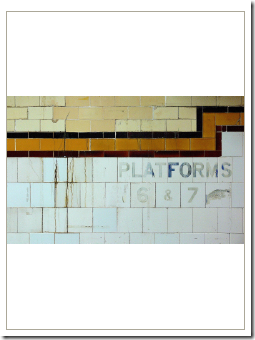
Le immagini scelte lampeggeranno una ad una nella finestra di anteprima ”¦

“¦ e i progressi verranno mostrati di seguito. Se hai molte immagini o sono molto grandi, potresti aver bisogno di un caffè. Per quelli di voi che sono fanatici dei numeri, il processo ha una media di 4 frame / secondo e le 12.000 immagini hanno prodotto un database di 370 MB.
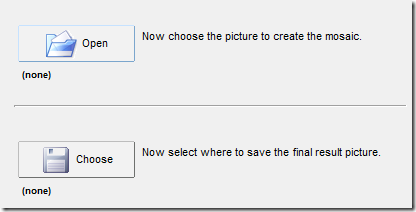
Altre due cose ...
Innanzitutto, devi cercare l'immagine da cui stai creando il mosaico. Questa è l'immagine da cui il software costruirà una nuova immagine. Quindi devi dire a Foto-Mosaik dove posizionare il risultato.
Ho usato un'immagine che ho sopra Flickr, ma a una risoluzione più elevata a livello locale:

Con una sezione dettagliata composta dalla testa e dalle spalle dell'uomo:

Quindi fare clic Il prossimo ancora una volta ”¦
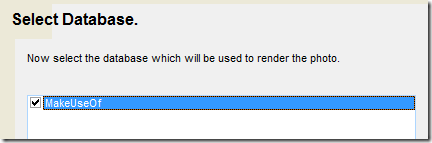
e seleziona il database che hai appena creato. Ci crederesti Il prossimo?
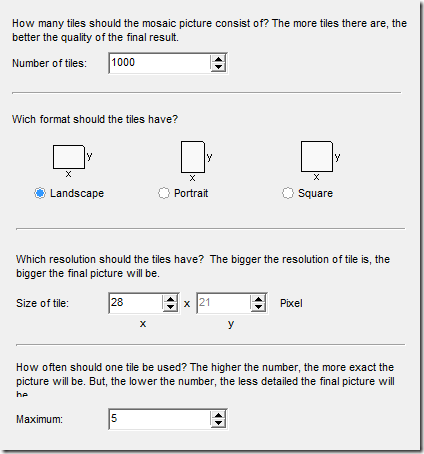
Tempo per alcune opzioni. Il primo è il numero di tessere da usare. Più meglio è, entro limiti ragionevoli.
La seconda opzione è l'orientamento dell'immagine risultante. Dovrebbe essere lo stesso dell'immagine originale normalmente.
La terza opzione è la dimensione delle tessere da usare. Le impostazioni predefinite sono un buon punto di partenza.
L'ultima opzione è quante volte usare la stessa tessera. Puoi sperimentare in un secondo momento, ma per ora resta il valore predefinito 5.
Umm”| Il prossimo!

Vengono eseguite diverse fasi di analisi, quindi viene creata l'immagine finale.
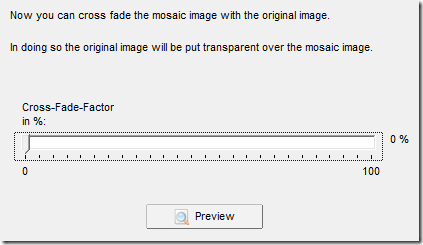
Questa opzione successiva determina la quantità di immagine delle tessere e la quantità sovrapposta all'immagine originale. L'ho lasciato fuori per ora, ma puoi regolare il cursore avanti e indietro e premere il tasto Anteprima per vedere la differenza che fa.
Il prossimo di nuovo, per l'ultima volta.
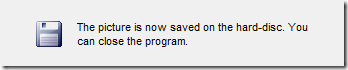
L'immagine è stata costruita e puoi chiudere Foto-Mosaik. Solo per un cambio di passo, clicca Vicino.
Se navighi in Esplora risorse di Windows nella posizione scelta per l'immagine, puoi aprirla e dare un'occhiata da vicino.
Il mio primo risultato appariva così:
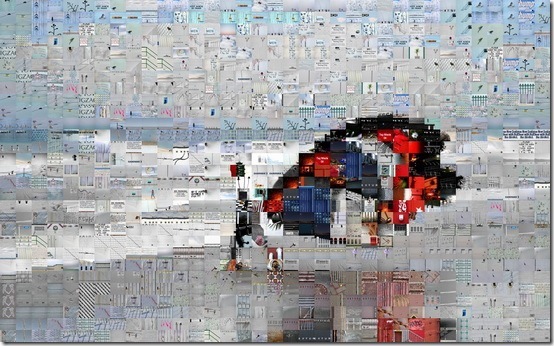
Una visione più ravvicinata ha rivelato un tentativo abbastanza granuloso.

Ho regolato il numero di tessere da 1.000 a 10.000, e i risultati erano molto più accettabili, sebbene il file risultante fosse di conseguenza piuttosto grande.

I dettagli sono ancora piuttosto bizzarri.

Solo perché è stato così divertente, ho quindi rieseguito lo stesso processo con l'opzione di ripetizione impostata su 100, anziché su 5.


Ovviamente i tuoi risultati dipenderanno interamente dalla tua materia prima.
Allora, come sei andata? Se hai provato, che ne dici di caricare il risultato da qualche parte e di pubblicare un link ad esso?
Jim lavora duramente nel settore IT durante il giorno, ed è stato così da circa DOS 3.0, ma fa del suo meglio per passare le ore magiche con una o due telecamere. Vive in Nuova Zelanda con la sua adorabile moglie luddita e tre figli. Puoi solo immaginare quanto siano confusi.


